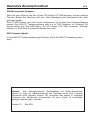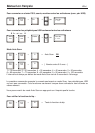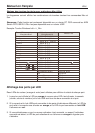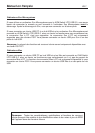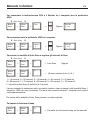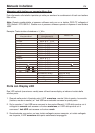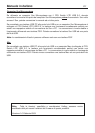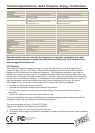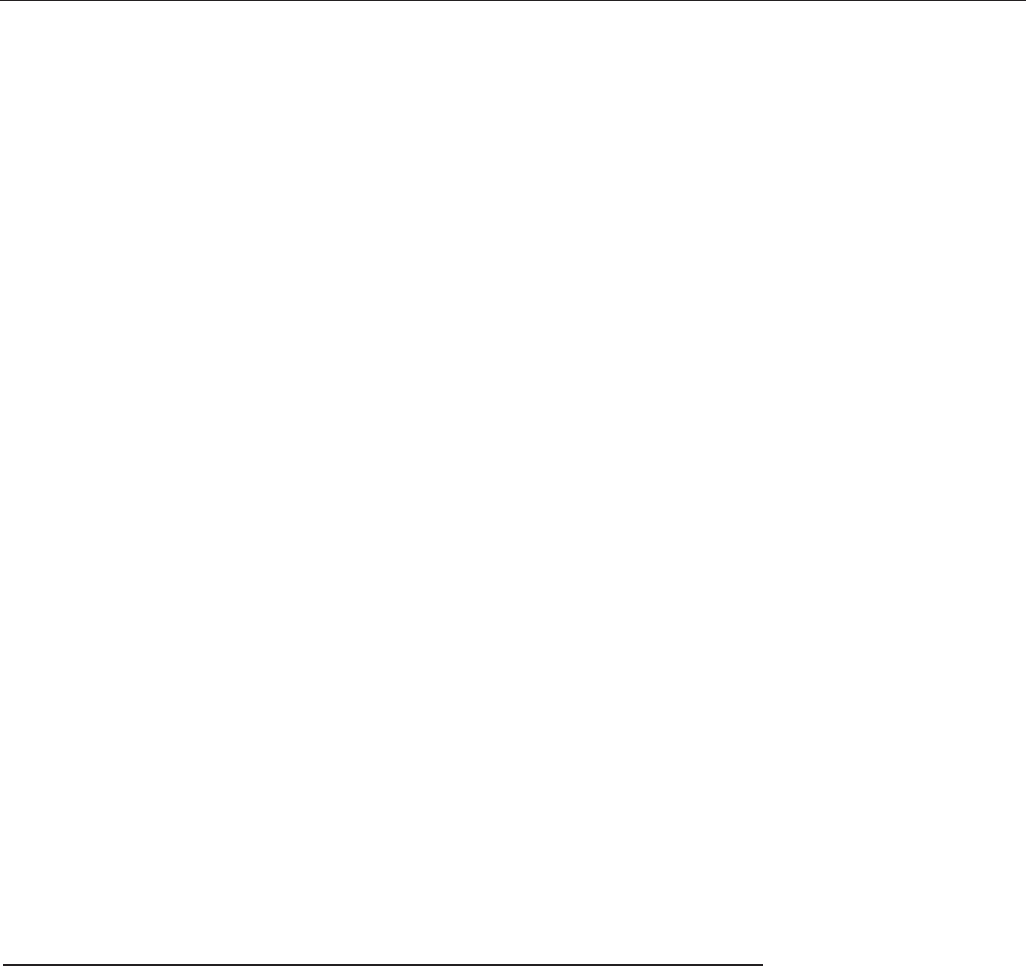
Manuale in italiano IT 2
Caratteristiche
• Conforme alle specifiche USB 2.0, compatibile con dispositivi USB 1.1
• Supporta interfacce EHCI, UHCI, OHCI USB
• Compatibile con qualsiasi sistema operativo che supporti lo standard USB
• Hub USB integrato per condividere le periferiche USB tra tutti computer
• LED di controllo per monitorare lo stato delle porte
• ‘Beep’ di conferma quando ci si connette ad un altro computer
• Funzione di auto scan
• Supporta monitor con risoluzione massima 2048 x 1536 e ampia larghezza di banda
(sopra a 250MHz)
• Supporta DDC, DDC2, DDC2B
• Funzionante in modalità Bus Powered (se usato con periferiche USB a basso
assorbimento) o Self Powered (richiede un alimentatore supplementare, non incluso)
Contenuto della confezione
• LINDY CPU Switch LITE USB 2.0, modello 2 o 4 Porte
• 2 o 4 cavi combi KVM USB 2.0 + VGA (dipende dal modello)
• Questo manuale
Installazione
1. Prima dell’ installazione, per favore, spegnere tutte le periferiche.
2. Collegate il computer al CPU Switch LITE USB 2.0 usando il cavo 2m KVM USB 2.0 +
VGA fornito.
3. Connettete una tastiera e un mouse PS/2 o USB e un monitor alle apposite porte del
LINDY CPU Switch LITE USB 2.0.
4. La porta della console del CPU Switch LITE USB 2.0 supporta tastiere e mouse PS/2 o
USB, in varie combinazioni.
5. Potrete utilizzare un hub USB 2.0 per connettere delle periferiche extra (auto alimentate).
Requisiti di alimentazione / modalità di alimentazione del bus USB
Il CPU Switch LITE USB 2.0 venire alimentato direttamente da uno dei computer connessi o
tramite un alimentatore opzionale esterno da 5V DC (tensione regolata - i vecchi tipi di
alimentatori con trasformatore possono danneggiare le periferiche collegate al computer tramite
la porta USB).
Quando si utilizza il CPU Switch LITE 2.0 in modalità Bus Powered (senza collegare
l’alimentatore opzionale), potrete connettere solo periferiche USB a basso assorbimento
(massimo assorbimento dal bus USB di 100mA), o solo periferiche USB auto alimentate!
NOTA: potrete trovare i requisiti di alimentazione di alcune periferiche USB dopo aver avviato il
PC collegato seguendo questo percorso:
Pannello di controllo ►Sistema ►Hardware ►Gestione periferiche ► Controller
USB►HUB USB Root►alimentazione